Vaikka useimmat meistä todennäköisesti jättävät huomiotta ja jopa poistavat suurimman osan iPhone-sovelluksista (käyttääkö kukaan edes Clips-sovellusta?), on yksi sisäänrakennettu sovellus, jota en usko, että voisin elää ilman. Ja se on Notes-sovellus. Notes-sovellus on kätevä digitaalinen muistilehtiö, olipa kyseessä nopean idean kirjoittaminen muistiin, muistutus myöhempää käyttöä varten tai luettelon tekeminen. Et ehkä tiedä tästä niittisovelluksesta, että voit jakaa muistiinpanoja iPhonessa.
Jep! Viimeisissä iOS-julkaisuissa Apple on lisännyt ja laajentanut käyttäjien mahdollisuutta jakaa muistiinpanoja toistensa kanssa. Voit tehdä tämän myös macOS: ssä ja iPadOS: ssä, mikä tekee siitä paljon monipuolisemman.
Tässä viestissä käsittelemme kaikkia tapoja, joilla voit jakaa muistiinpanoja ystävien, perheen ja työtovereiden kanssa.
Sisällys
- Miten muistiinpanojen jakaminen toimii?
-
Muistiinpanojen jakaminen iPhonessa ja Macissa
- Jaa muistiinpanoja iPhonessa ja Macissa sähköpostitse
- Jaa muistiinpanot viestien avulla
- Jaa muistiinpanot linkin avulla
- Jaa muistiinpanot AirDropin kanssa
- Kuinka lopettaa muistiinpanon jakaminen jonkun kanssa
- Jakamisoikeuksien hallinta Notes-sovelluksessa
-
Kuinka tehdä yhteistyötä Notesin kanssa iPhonessa ja Macissa
- Katso muiden ihmisten muokkaukset reaaliajassa
- Tarkastele muiden käyttäjien toimintahistoriaa
-
Jaa muistiinpanot iPhonessa ystäviesi kanssa
- Aiheeseen liittyvät julkaisut:
Miten muistiinpanojen jakaminen toimii?
Ensin kuitenkin käydään läpi, kuinka tämä ominaisuus toimii. Etkö voi vain ottaa kuvakaappausta tai kopioida/liitä muistiinpano jakaaksesi sen jonkun kanssa?
Teknisesti voit tehdä tämän. Mutta parempi tapa tehdä se on Notes-sovelluksen virallisen jakamisominaisuuden kautta. Tämä toimii hyvin samalla tavalla kuin Google Docs, joten jos olet käyttänyt sitä aiemmin, se toimii samalla tavalla.
Niille, jotka eivät ole tottuneet reaaliaikaiseen asiakirjojen jakamiseen, se näyttää tältä:
- Annat toiselle käyttäjälle mahdollisuuden työstää samaa muistiinpanoa, jonka parissa työskentelet
- He voivat sitten muokata tätä huomautusta toisella laitteella
- Kun te molemmat muokkaatte muistiinpanoa ja lisäätte siihen, näette toistenne työn reaaliajassa
- Tämä tarkoittaa, että jokainen kirjoittamasi, poistamasi tai muuttamasi sana muuttuu välittömästi myös heidän kohdallaan Internetissä
Tämän menetelmän käyttäminen muistiinpanojen jakamiseen iPhonessa ja Macissa tekee kokemuksesta paljon yhteistyökykyisemmän. Voit pitää luetteloa kahden tai useamman henkilön välillä, työstää esseen yhdessä, kirjoittaa muistiinpanoja edestakaisin ja tehdä mitä tahansa muuta mieleesi.
Muistiinpanojen jakaminen iPhonessa ja Macissa
Nyt kun tiedät, kuinka Notes-jakaminen toimii iPhonessa, olet valmis oppimaan kuinka se tehdään. Alla on neljä sisäänrakennettua tapaa, joilla voit jakaa muistiinpanon jonkun muun kanssa iPhonessa, iPadissa tai Macissa. Prosessi on sama kaikissa kolmessa laitteessa. Joten vaikka keskitymme vain iPhoneen, tiedä, että ohjeita voidaan seurata millä tahansa laitteella, jonka valitset.
Jaa muistiinpanoja iPhonessa ja Macissa sähköpostitse
Ensimmäinen tapa jakaa muistiinpanoja iPhonessa on sähköpostitse. Tämän menetelmän käyttäminen lähettää henkilölle linkin sähköpostiinsa. Kun he napsauttavat linkkiä, muistiinpanosi avautuu laitteen Notes-sovelluksessa. Tämä tarkoittaa, että heillä on oltava Apple-laite nähdäkseen sen, mikä koskee kaikkia tämän artikkelin menetelmiä. Et voi jakaa muistiinpanoa Apple Notes -sovelluksessa jonkun kanssa, jolla ei ole Apple Notes -sovellusta.
Selvä, näin se toimii:
- Avaa Notes-sovellus iPhonessa.
- Napauta "..." -valikkopainiketta näytön oikeassa yläkulmassa. Macissa ohitat tämän vaiheen.
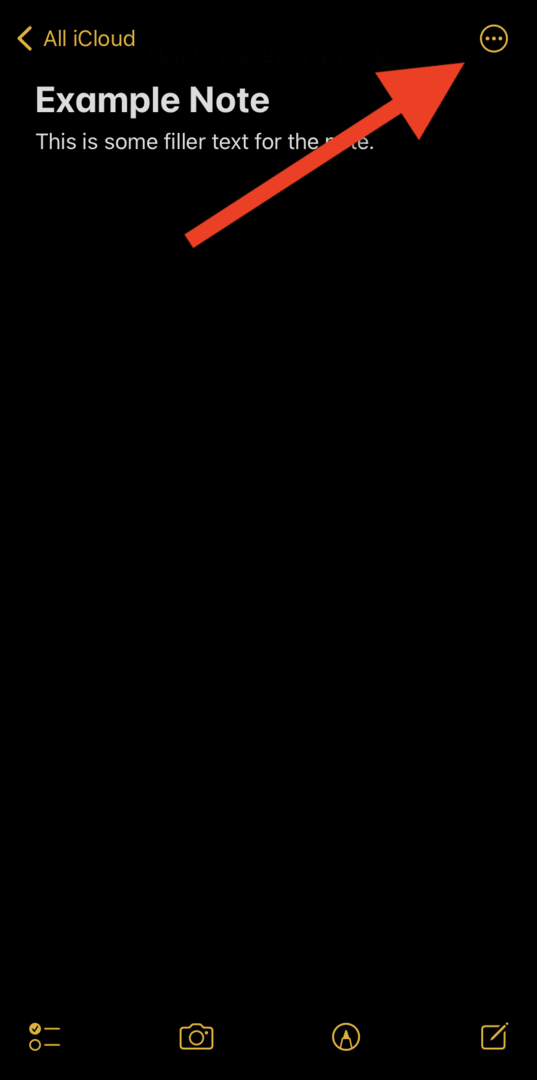
- Napauta Jaa huomautus vaihtoehto liukuvalikosta. Sen vieressä on pieni henkilö, jonka vieressä on "+", joka on kuvake, jota napsautat Macissa.
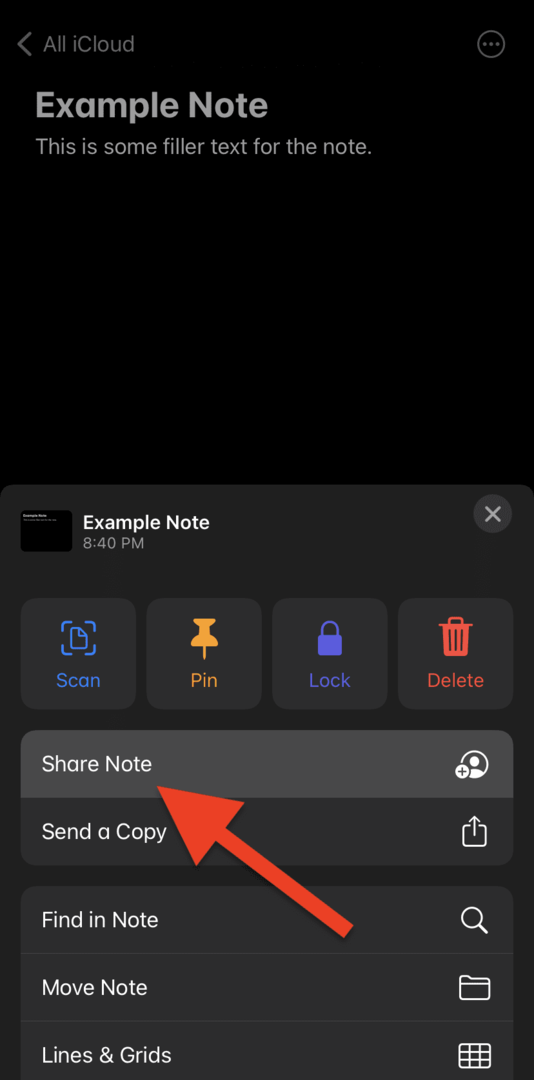
- Napauta Mail -painiketta jakaaksesi tämän huomautuksen sähköpostitse. Jos käytät toista sähköpostiohjelmaa, kuten Gmailia, voit napauttaa sitä sen sijaan.
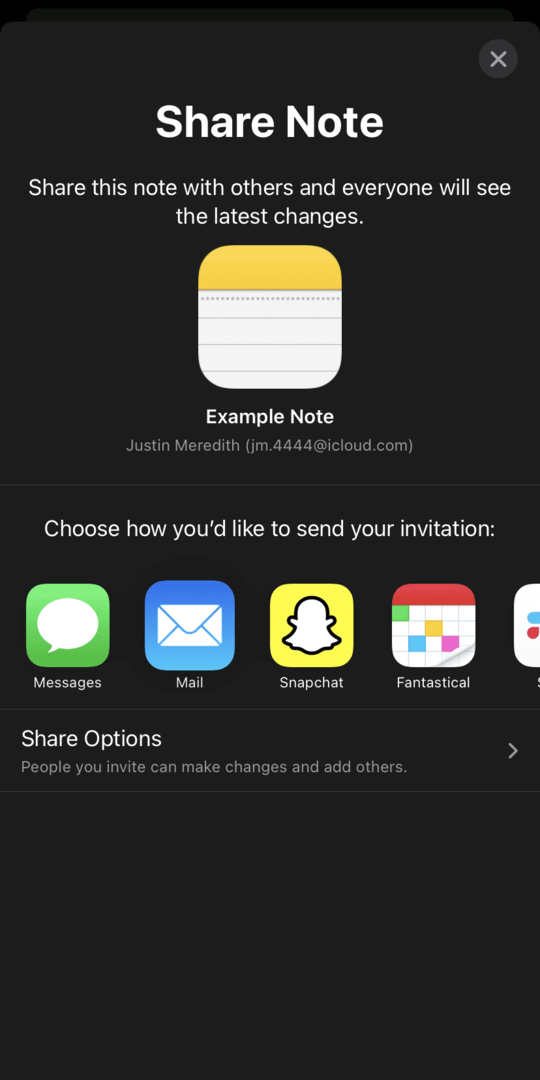
- Valitse henkilö(t), joille haluat jakaa tämän muistiinpanon kirjoittamalla heidän sähköpostiosoitteensa.
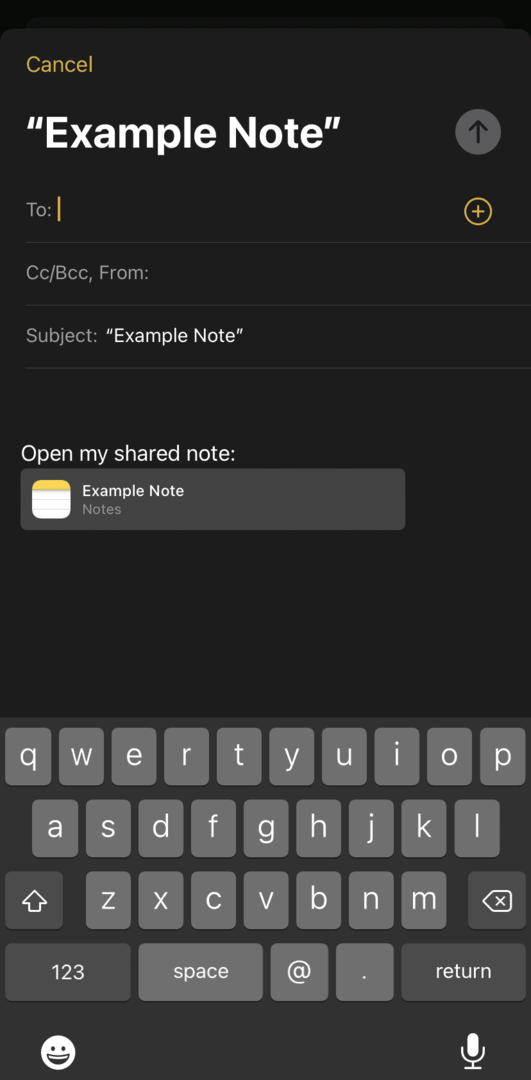
- Kirjoita viesti, jossa kerrot, että se on sinulta ja mihin huomautus on tarkoitettu, ja paina sitten Lähetä!
Ja siinä se! Henkilö(t), jolle lähetit huomautuksen, voivat nyt käyttää sitä.
Jaa muistiinpanot viestien avulla
Seuraava tapa jakaa muistiinpanoja iPhonessa on tekstiviesti. Tämä ominaisuus ei ole sidottu iMessageen, joten voit lähettää sen kenelle tahansa, jonka numeron olet tallentanut iPhonellesi. Näin:
- Avaa Notes-sovellus iPhonessa.
- Napauta "..." -valikkopainiketta näytön oikeassa yläkulmassa. Macissa ohitat tämän vaiheen.
- Napauta Jaa huomautus vaihtoehto liukuvalikosta. Sen vieressä on pieni henkilö, jonka vieressä on "+", joka on kuvake, jota napsautat Macissa.
- Napauta Viestit-kuvaketta.
- Vuonna Vastaanottaja: kenttään, kirjoita sen henkilön nimi tai numero, jolle haluat lähettää viestin.
- Paina lähetyspainiketta.
Ja siinä se! He saavat linkin muistiinpanoon tekstiviestinä.
Jaa muistiinpanot linkin avulla
Universaalimpi tapa jakaa muistiinpanoja iPhonessa on linkin kautta. Linkin avulla voit jakaa muistiinpanon tekstiviestillä, sähköpostilla, pikaviestillä tai jopa kirjoittamalla sen paperille.
- Avaa Notes-sovellus iPhonessa.
- Napauta "..." -valikkopainiketta näytön oikeassa yläkulmassa. Macissa ohitat tämän vaiheen.
- Napauta Jaa huomautus vaihtoehto liukuvalikosta. Sen vieressä on pieni henkilö, jonka vieressä on "+", joka on kuvake, jota napsautat Macissa.
- Selaa sovelluskuvakkeita hetken, kunnes löydät "Kopioi linkki" -merkinnän. Sen kuvake näyttää ketjulinkiltä. Napauta sitä.
- Voit halutessasi kirjoittaa sähköpostiosoitteita tai puhelinnumeroita, joihin haluat lähettää tämän linkin, tai voit napauttaa Kopioi linkki näytön oikeassa yläkulmassa.
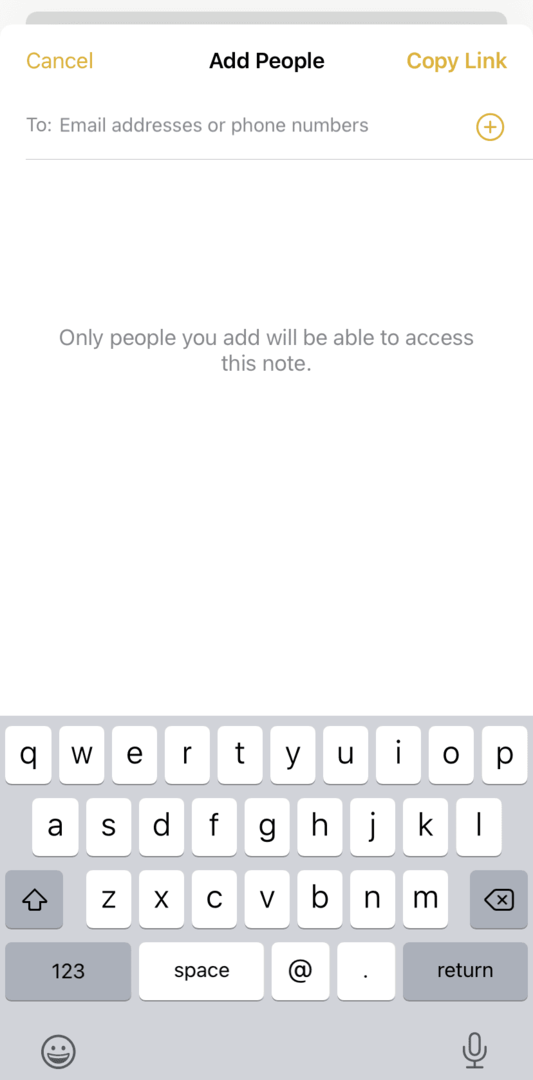
- Jos napautat Kopioi linkki -painiketta, se kopioi linkin iPhonesi leikepöydälle. Sieltä voit liittää tämän linkin mihin tahansa haluamaasi sovellukseen tai viestiin. Voit myös liittää sen Notes-sovellukseen ja kirjoittaa sen muistiin ihmisten käytettäväksi! Tämä on kätevä muistiinpanon tekemiseen taululle toimistossa.
Jaa muistiinpanot AirDropin kanssa
Lopuksi voit jakaa muistiinpanon jonkun kanssa AirDropin kautta. AirDrop on iOS: n sisäänrakennettu Bluetooth-jakoominaisuus. Se toimii lähettämällä tiedostoja ja linkkejä muihin Apple-laitteisiin. Se toimii kuitenkin vain Apple-laitteiden kanssa, ja se voi olla hieman hankalaa. Tässä on lisätietoja sen saamisesta toimimaan.
On myös tärkeää huomata, että kun jaat iPhone-muistiinpanoja AirDropin kautta, se vain lähettää kopion muistiinpanosta. Et voi muokata sitä jonkun muun kanssa reaaliajassa, nähdä toistensa muokkauksia ja niin edelleen.
- Avaa Notes-sovellus iPhonessa.
- Napauta "..." -valikkopainiketta näytön oikeassa yläkulmassa. Macissa ohitat tämän vaiheen.
- Napauta Lähetä kopio iPhonessa tai Jaa -painiketta Macissa.
- Napauta Pudottaa lentokoneesta kuvake.
- Näkyviin tulee kuplia, jotka näyttävät lähellä olevia laitteita, joihin voit lähettää muistiinpanon. Sinun tarvitsee vain napauttaa niitä ja sen pitäisi lähettää muistiinpano vain muutamassa sekunnissa! Tietenkin olettaen, että se toimii – tämä ominaisuus voi olla nirso!
Kuinka lopettaa muistiinpanon jakaminen jonkun kanssa
Ja siinä se! Nämä ovat kaikki tapoja, joilla voit jakaa muistiinpanoja iPhonessa. Nyt kerromme nopeasti, miten voit lopettaa myös muistiinpanon jakaminen sen jakamisen jälkeen.
- Valitse muistiinpano, jonka jakamisen haluat lopettaa Notes-sovelluksessa.
- Napauta oikeassa yläkulmassa olevaa kuvaketta, joka näyttää henkilön, jolla on valintamerkki.
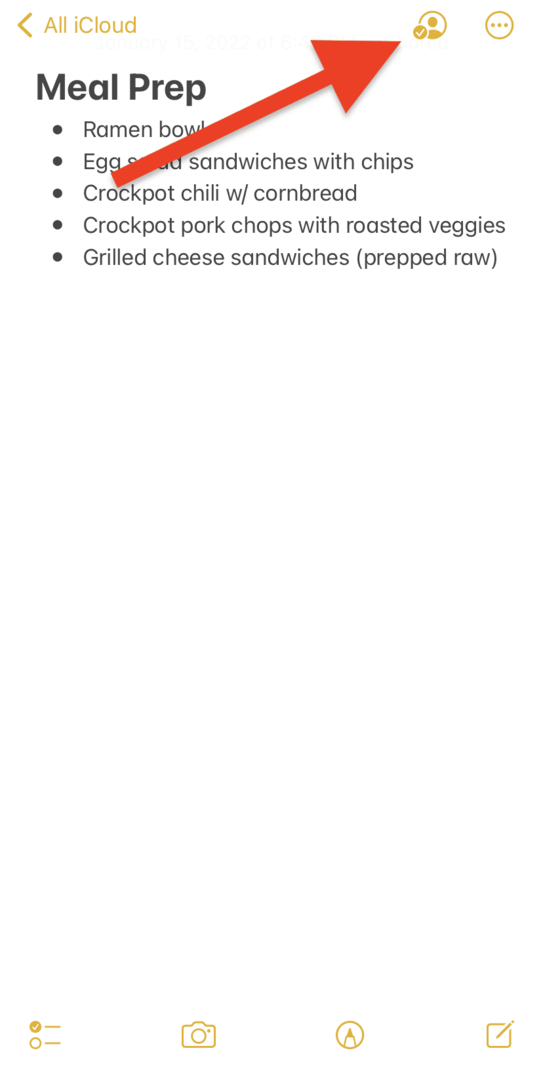
- Napauta Hallinnoi jaettua muistiinpanoa.
- Voit nyt napauttaa jokaista henkilöä ja valita Poista pääsy lopettaaksesi muistiinpanon jakamisen heidän kanssaan.
- Tai voit napauttaa Lopeta jakaminen samalla sivulla lopettaaksesi muistiinpanon jakamisen kaikkien kanssa kerralla. Tämä ei poista muistiinpanoa, vaan muuttaa vain sitä, kuka voi tarkastella sitä.
On tärkeää huomata, että voit hallita vain sitä, kuka voi nähdä muistiinpanon tai ei, jos olet kyseisen muistiinpanon johtaja. Sinusta tulee muistiinpanon ylläpitäjä, kun olet muistiinpanon luoja.
Jakamisoikeuksien hallinta Notes-sovelluksessa
Muistiinpanon jakamisoikeuksien hallinta Notes-sovelluksessa noudattaa lähes samoja vaiheita kuin muistiinpanon käyttöoikeuden poistaminen. Muutamalla jonkun oikeuksia voit sallia tai estää hänen mahdollisuuden muokata muistiinpanoa ja/tai lisätä siihen ihmisiä.
- Valitse Muistiinpanot-sovelluksessa muistiinpano, jonka oikeuksia haluat muokata.
- Napauta oikeassa yläkulmassa olevaa kuvaketta, joka näyttää henkilön, jolla on valintamerkki.
- Valitse Hallinnoi jaettua muistiinpanoa.
- Napauta henkilöä, jonka oikeuksia haluat muokata.
- Voit muuttaa niitä LUPA tasolle Voi tehdä muutoksia, jonka avulla he voivat tehdä muokkauksia tai Näytä vain, jonka avulla he voivat vain lukea muistiinpanon.
- Voit myös antaa tai peruuttaa mahdollisuuden jakaa muistiinpano muiden ihmisten kanssa.
Kuinka tehdä yhteistyötä Notesin kanssa iPhonessa ja Macissa
Nyt kun tiedät kuinka jakaa muistiinpanoja iPhonessa, lopettaa niiden jakaminen ja muokata niiden jakamistapaa, olet valmis aloittamaan yhteistyön Notes-sovelluksessa. Alla on lyhyt luettelo kaikista tavoista, joilla voit tehdä yhteistyötä muiden Apple-käyttäjien kanssa muistiinpanoissa.
Katso muiden ihmisten muokkaukset reaaliajassa
Kuten Google-dokumenteissa muiden kanssa, voit tarkastella muiden ihmisten muistiinpanojen muokkauksia reaaliajassa. Sinun tarvitsee vain aloittaa muistiinpanon työstäminen samanaikaisesti kahdella eri laitteella. Voit nähdä, mitä kukin henkilö tekee ilman, että he keskeyttävät työskentelyäsi.
Tämä sopii erinomaisesti etäyhteistyöhön, kun et ehkä ole samassa huoneessa ihmisten kanssa, joiden kanssa työskentelet muistiinpanon parissa. Se on loistava tapa työstää esseitä, projekteja ja muita tehtäviä yhdessä.
Tarkastele muiden käyttäjien toimintahistoriaa
Jos joku työskentelee muistiinpanon parissa, kun et käytä Muistiinpanot-sovellusta, voit tarkastella hänen muokkauksiaan takautuvasti. Napauta vain kolmen pisteen valikkoa muistiinpanon oikeassa yläkulmassa ja valitse Näytä muistiinpanotoiminta valikosta.
Tämä avaa luettelon kaikista muutoksista, jotka kukin käyttäjä on tehnyt muistiinpanoon. Sopii mainiosti, kun jäit väliin muistiinpanon käsittelystä ja haluat tietää, kuka osallistui mitäkin ja milloin.
Jaa muistiinpanot iPhonessa ystäviesi kanssa
Ja siinä se! Siinä on kaikki mitä sinun tulee tietää muistiinpanojen jakamisesta iPhonessa. Tämä on erittäin kätevä ominaisuus, joten muista hyödyntää se!
Jos haluat lisätietoja, uutisia ja oppaita kaikesta Applesta, katso loput AppleToolBox-blogista.
Nähdään ensi kerralla!